Статья описывает как настроить сетевое подключение в Windows XP самостоятельно в случае, если ваш компьютер должен иметь статический адрес, а не получать его автоматически.
Предположим, вам дали следующие настройки:
IP адрес: 192.168.243.228
Маска: 255.255.255.240
Шлюз: 192.168.243.227
DNS: 192.168.11.250
Для изменения сетевых настроек необходимо проделать следующее:
1. Заходим в меню Пуск (Start) => Настройка (Settings) => Панель Управления (Control Panel). Здесь ищем иконку Сетевые подключения (Network Connections) и кликаем 2 раза левой кнопкой мыши по ней. Или обращаемся к специалистам компании.
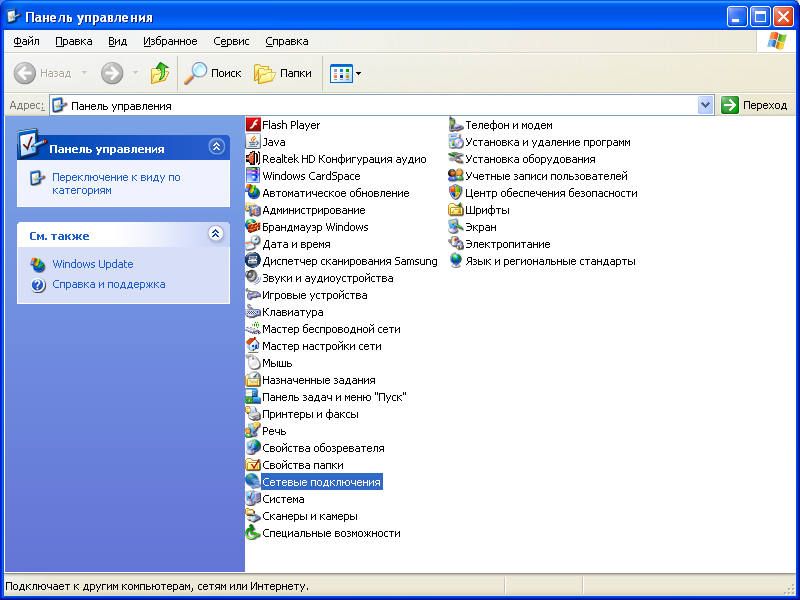
2. В появишемся окне Сетевые подключения (Network Connections) кликаем 1 раз правой кнопкой мыши на ярлычке Подключение по локальной сети (Local Area Connection) и выбираем пункт Свойства (Properties)
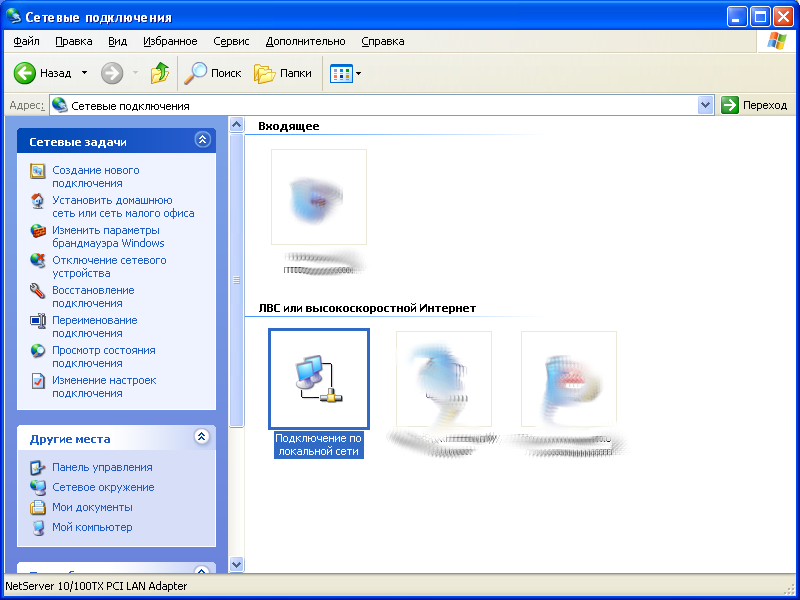
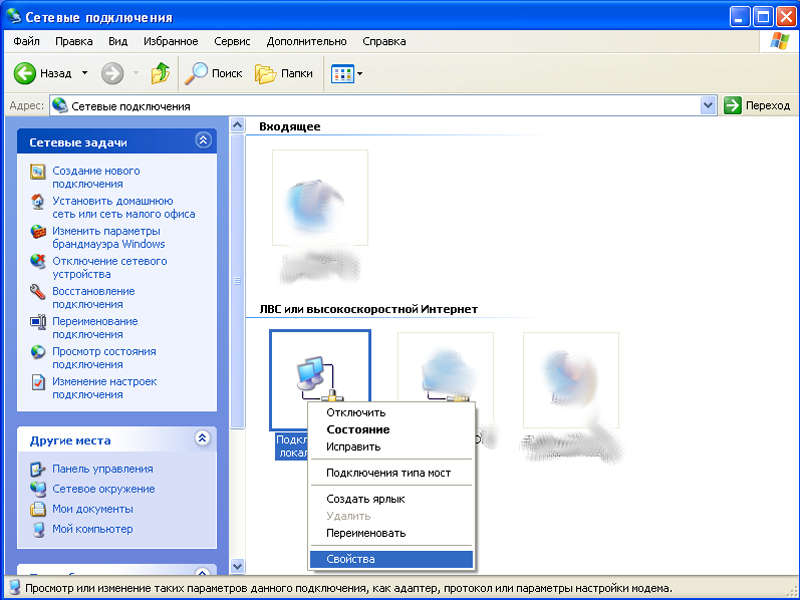
3. В открывшемся окошке выбираем пункт Протокол Интернета (TCP/IP) (Internet Protocol (TCP/IP), "встав" указателем мыши на него (надпись должна выделиться цветом) и нажимаем кнопку Свойства (Properties)
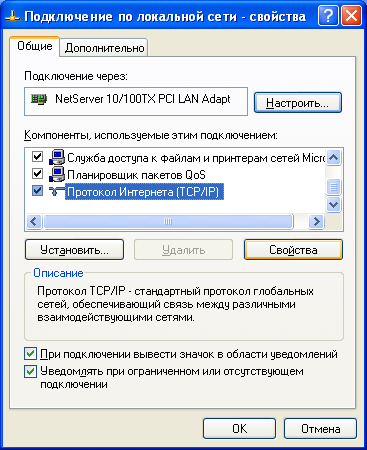
4. В новом открывшемся окне выбираем: "Использовать следующий IP-адрес:" и в соответствующих ячейках вписываем имеющиеся у нас параметры:

IP адрес: 192.168.243.228
Маска подсети: 255.255.255.240
Основной шлюз: 192.168.243.227
Далее выбираем: "Использовать следующие адреса DNS-серверов:"
Предпочитаемый DNS-сервер: 192.168.11.250
Альтернативный DNS-сервер: не заполняется! (в сети провайдера CANMOS)
и нажимаем ОК.
Настройка произведена.
ВНИМАНИЕ: В сети провайдера CANMOS категорически не рекомендуется заполнять поле Альтернативный DNS-сервер!
Как настроить аналогичное подключение для Windows 7, можно узнать на нашем сайте

